Przyczyny i rozwiązania błędu „brak dostępu do internetu” w Google Play
Sklep internetowy z oprogramowaniem Playmarket służy nie tylko do pobierania gier lub programów. Aktualizuje również komponenty systemowe w smartfonie. Ale co zrobić, jeśli Google Play nie ma dostępu do Internetu, tj. Podczas otwierania usługi użytkownik widzi ekran z komunikatem o błędzie? Przyjrzyjmy się bliżej temu problemowi.

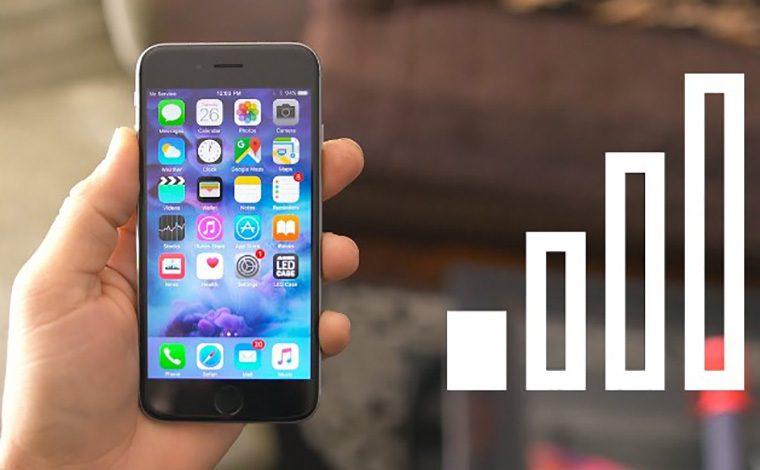
Przyczyny błędu połączenia
Istnieją powody, dla których Play Market nie może uzyskać dostępu do Internetu:
- Błędy w konfiguracji smartfona. Należą do nich nieprawidłowe ustawienia sieci, nieprawidłowe hasło do sieci bezprzewodowej i inne.
- Niska prędkość transferu danych.
- Korzystanie z oprogramowania, które blokuje dostęp do sklepu internetowego.
- Problem z plikami systemowymi.
Przyjrzyjmy się metodom, za pomocą których można naprawić błędy.
Co należy zrobić w pierwszej kolejności?
Jeśli Play Market nie widzi Internetu i wyświetla komunikat, że sklep jest niedostępny, musisz ponownie połączyć się z siecią WWW. Dezaktywuj połączenie bezprzewodowe (lub internet mobilny), a następnie ponownie połącz.
Spróbuj ponownie uzyskać dostęp do sklepu Google Play. Jeśli błąd powtarza się, przejdź do kolejnych punktów w artykule.
Poprzez ponowne uruchomienie urządzenia
Jedną z prostych, ale skutecznych metod jest ponowne uruchomienie urządzenia mobilnego. Jest to zasadniczo resetowanie bieżącego stanu telefonu do stanu początkowego. Proces ten zajmuje 10-20 sekund.
Po zakończeniu należy ponownie połączyć się z Google Play.
Via resetowanie ustawień Google Play Market
Następnym sposobem jest zresetowanie konfiguracji usługi. Otwórz ustawienia smartfona, sekcję „Aplikacje”. Znajdź Google Play, wejdź do niego. Następnie przejdź do sekcji „Pamięć”.
Wybierz opcję „Wyczyść pamięć podręczną”. Po wykonaniu operacji uruchom ponownie smartfon i sprawdź dostępność sieci globalnej.
Próba usunięcia pobranej aktualizacji „Sklepu Play”
Poniższa metoda jest podobna do poprzedniej z jednym wyjątkiem. W ten sam sposób otwieramy menu Google Play, ale wybieramy element „Wymaż dane” .
Spowoduje to, że system operacyjny zostanie zwinięty do wersji fabrycznej. Teraz zrestartuj urządzenie mobilne, aby Google Play uruchomił się ponownie. Sprawdź, czy działa.
Poprzez aktywację usługi „Menedżer pobierania
Inną opcją naprawienia sytuacji, w której Google Play nie widzi internetu z urządzenia mobilnego, jest aktywacja usługi Download Manager. Usługa ta jest powiązana z Play Market. Jeśli menedżer jest wyłączony, inne usługi zależne od niego również nie działają.
Przejdź przez menu do listy programów na smartfonie. Znajdź „Pobrania”.
Ważne: Jeśli żaden element nie jest wymieniony, usługi systemowe powinny być włączone.
- Przejdź do dodatkowego menu, naciskając trzy poziome kropki w prawym górnym rogu. Wybierz pozycję wskazaną na czerwono na poniższym obrazku.
- Przewiń listę jeszcze raz, aby znaleźć linię „Downloads” i kliknij na nią.
- Otworzy się nowe okno robocze. Kliknij „Rozłącz”, a następnie „Włącz”. Teraz zamknij wszystkie okna i spróbuj połączyć się z Google Play.
Usuwając konto Google na swoim urządzeniu
W ostateczności usuń konto użytkownika, a następnie ponownie je aktywuj.
Ważne: Przed przystąpieniem do dalszych działań zsynchronizuj niezbędne informacje z Google Cloud Storage.
- Otwórz menu ustawień, przejdź do „Konta”. Znajdź linię Google i wprowadź ją.
- W następnym kroku kliknij „Usuń”. Potwierdź akcję, a następnie ponownie uruchom komunikator.
- Po uruchomieniu system operacyjny poprosi Cię o wprowadzenie informacji o koncie Google. Wprowadź swój e-mail i hasło. Spróbuj ponownie podłączyć Google Play do Internetu.
Odinstalowywanie niekompatybilnego oprogramowania
Zainstalowanie oprogramowania takiego jak Nox App Player blokuje dostęp do usługi World Wide Web. Aby naprawić tę sytuację, odinstaluj to oprogramowanie.
Uwaga: Nox instaluje własną wersję sklepu internetowego. Odpowiednio, właściciel smartfona nie będzie mógł korzystać ze standardowego Google Play.
- Przejdź do sekcji ustawień systemowych, a następnie – „Aplikacje”. Następnie użyj „Szukaj”, aby znaleźć i odinstalować.
- Pozostaje tylko sprawdzić, czy usługa Google Play działa poprawnie.
Naprawa i konfiguracja pliku hostów systemowych
Innym powodem, dla którego usługa Google Play nie ma połączenia z Internetem, jest błąd w plikach systemowych. Najczęściej problem dotyczy pliku hosts.
Ważne: Aby przejść dalej, użytkownik musi mieć uprawnienia roota. Przeczytaj osobny artykuł na naszej stronie, jak je zdobyć.
Korzystając z menedżera plików wbudowanego w Androida lub zainstalowanego ze sklepu internetowego, przejdź do System/etc. Wewnątrz znajdź hosty i wybierz opcję „Edytuj”.
Oryginalny plik wygląda tak: „127.0.0.1 localhost”. Jeśli w środku znajdują się jakieś dodatkowe linie, usuń je. Są one zbędne i zablokują dostęp do Globalnej Sieci z Google Play.
Po wprowadzeniu zmian zapisz plik, a następnie zamknij go. Zaleca się ponowne uruchomienie smartfona, aby OS mógł ponownie pobrać informacje z hostów.
Wykonaj sprawdzenie połączenia internetowego
Jak wspomniano powyżej, jedną z przyczyn są nieprawidłowe ustawienia sieci. Jeśli Google Play nie widzi Wi-Fi, a przeglądarka wyświetla komunikat, że strona nie została znaleziona (błąd 404), wykonaj następujące czynności:
- Otwórz listę sieci bezprzewodowych.
- Usuń bieżące połączenie.
- Uruchom ponownie urządzenie mobilne.
- Ponownie połącz się z WiFi.
Sprawdź dostęp Google Play do Internetu.
Ustawienia daty i godziny są nieprawidłowe
Możliwe jest również, że godzina i data nie są poprawne. Problem ten można rozwiązać w najprostszy sposób.
- Przejdź do „Panelu sterowania”, sekcji „Data i czas”.
- Przesuń suwak w prawo, jak pokazano na powyższym obrazku.
- Zamknij menu i sprawdź Google Play po minucie.
Przywrócenie ustawień fabrycznych
Ta opcja jest zalecana do stosowania tylko w skrajnych przypadkach, jeśli żadna z pozostałych metod nie pomogła.
Ważne: operacja usunie wszystkie dane i ustawienia na smartfonie. Zaleca się wykonanie kopii zapasowej i usunięcie karty flash, jeśli jest ona zainstalowana w telefonie.
- Otwórz menu systemu, wskaż „Przywróć i zresetuj”. Przejdź do dolnej części strony, wybierz ostatni element.
- System operacyjny prosi o potwierdzenie użytkownika. Naciśnij „Przywrócenie ustawień fabrycznych”. W ciągu dwóch minut Android usunie informacje i ponownie uruchomi smartfon.
Dlaczego Google Play nie chce działać przez mobilny Internet
Na to pytanie nie można odpowiedzieć konkretnie, ale rozważmy najbardziej standardowy scenariusz – niestabilne połączenie. Sytuacja ma miejsce podczas podróży pociągiem, autobusem poza miastem lub innym środkiem transportu.
Podczas ponownego łączenia się między wieżami komórkowymi smartfon traci sygnał. W rezultacie konto Google Play nie widzi połączenia internetowego, ponieważ jest ono niedostępne. Jak tylko sygnał pojawi się ponownie, użytkownik będzie mógł uzyskać dostęp do sieci.
W publikacji wyjaśniono błąd: dlaczego usługa Google Play nie może połączyć się z siecią globalną. Rozwiązania są wymienione z opisami i zrzutami ekranu.